ماژول مشتریان
پس از طراحی سایت انجام شده میتوان از طریق ماژول مشتریان اطلاعات مربوط به مشتریان شامل نشان یا تصویر شرکت و اطلاعات تماس را وارد نمود و با توجه به گروه مشتریان، آنها را بصورت فهرستوار یا حالت چرخشی به کاربران سایت نمایش داد.

مطالب این بخش در یک نگاه:
بررسی عملکرد ماژول مشتریان:
جهت ورود به این ماژول در صفحه نخست نرم افزار مانا از سامانههای اطلاع رسانی بر روی آیکون ماژول مشتریان کلیک کرده و یا از منو سمت راست، مشتریان، مشتری جدید را انتخاب نمایید.
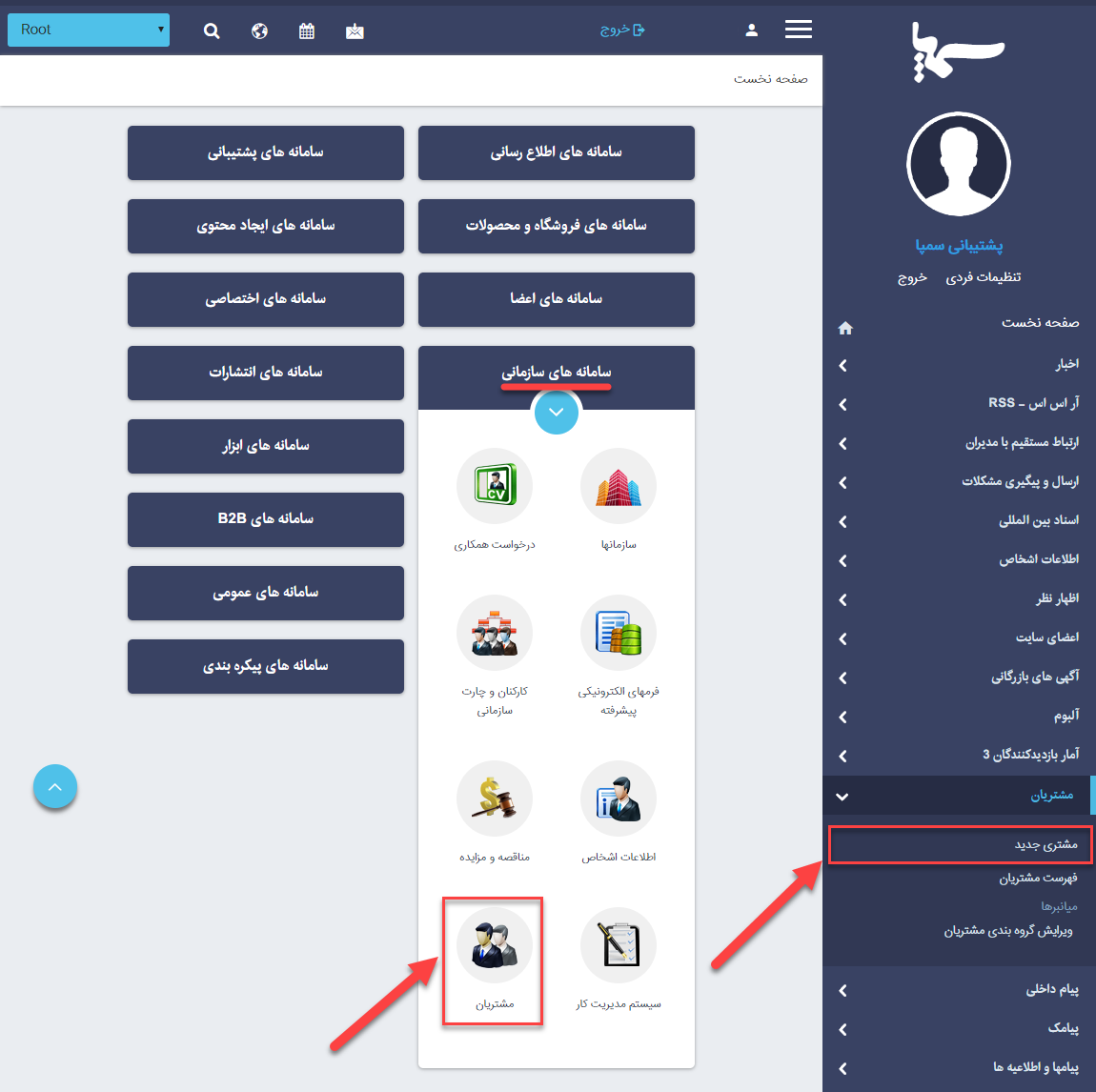
در صفحه باز شده پارامترهای موجود جهت درج اطلاعات مشتری جدید به شرح زیر میباشد:
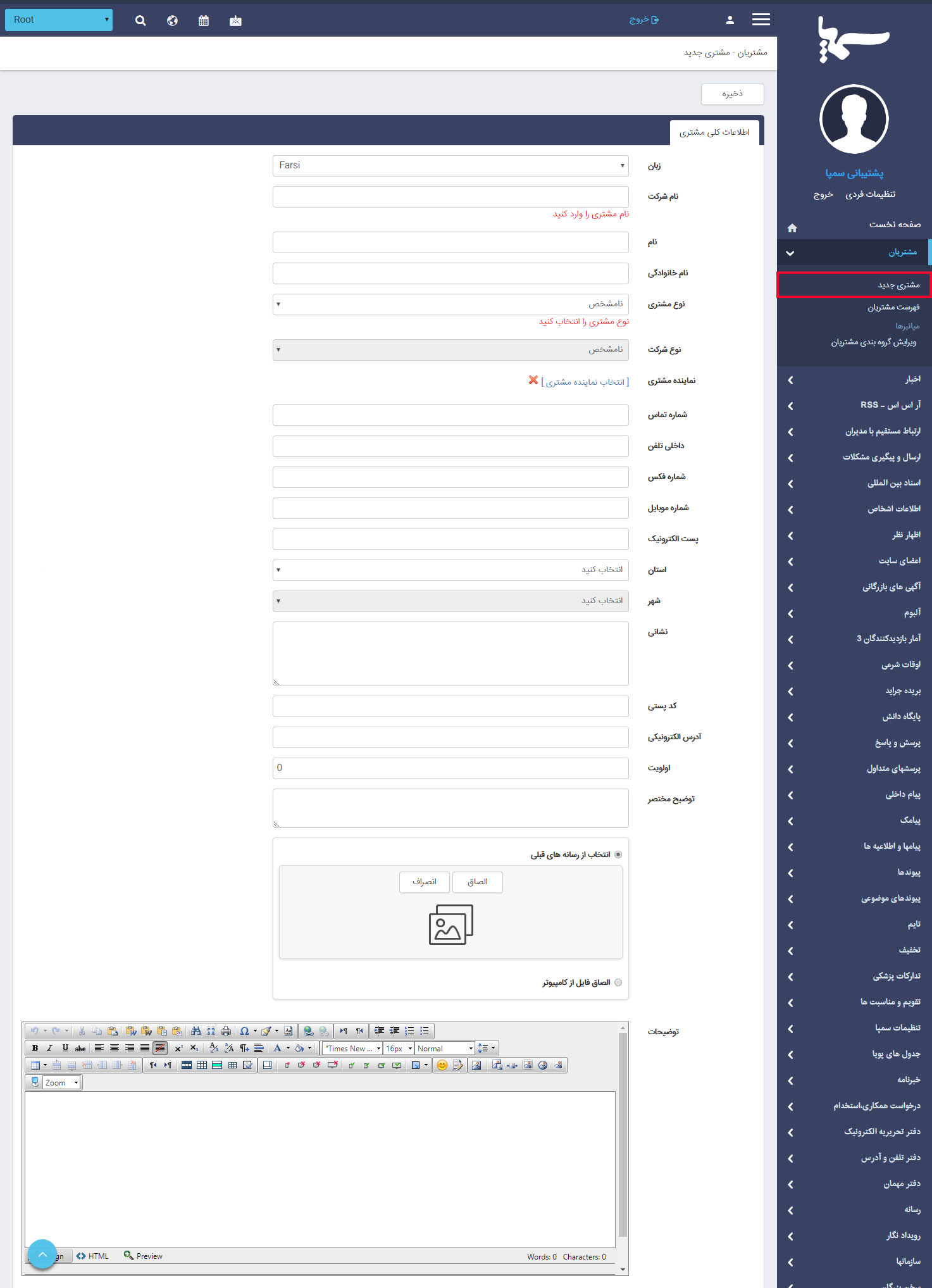
- زبان: درصورتی که طراحی سایت شما بصورت چندزبانه باشد، میتوانید برای درج اطلاعات مشتریهای هر بخش از سایت، زبان مورد نظر خود را انتخاب نمایید.
- نام شرکت: نام مشتری را وارد نمایید.(این فیلد ضروری است.)
- نام و نام خانوادگی: مشخصات صاحب شرکت را وارد نمایید.
- نوع مشتری: شامل دو مقدار حقوقی و حقیقی میباشد که براساس انتخاب هریک از آنها انتخاب نوع شرکت نیز نمایش داده میشود. به عنوان مثال با انتخاب مشتری حقوقی، برای نوع شرکت مقدارهای دولتی، خصوصی و نیمه دولتی قابل انتخاب میباشد.(این فیلد ضروری است.)
- نماینده مشتری: درصورتی که فردی غیراز مدیر، به عنوان نماینده آن شرکت با شما در ارتباط است میتوانید نام او را در این بخش یادداشت نمایید.
- شماره تماس، داخلی، فکس، موبایل، پست الکترونیک، استان، شهر، نشانی، کد پستی، آدرس الکترونیکی: را نیز میتوان در پارمترهای مربوط به خود وارد نمود.
- اولویت: برای ترتیب نمایش فهرست مشتریان، میتوان با وارد نمودن اعداد، آنها را لیست نمود. توجه داشته باشید که هرچه عدد کوچکتر باشد در اولویت بالاتری قرار میگیرد.
- توضیح مختصر: ارائه توضیح کوتاهی برای معرفی هر مشتری
- تصویر: درج تصویر یا لوگو شرکت مشتری در کنار نام او
- توضیحات: توضیحات تکمیلی درباره مشتری و یا نوع همکاری را در این قسمت وارد نمایید.
پس از وارد کردن اطلاعات مشتری و ذخیره آن چندین سربرگ باز میشود.
سربرگ گروههای مرتبط:
در صورت گروهبندی کردن مشتریان میتوانید گروه موردنظر را انتخاب نمایید.
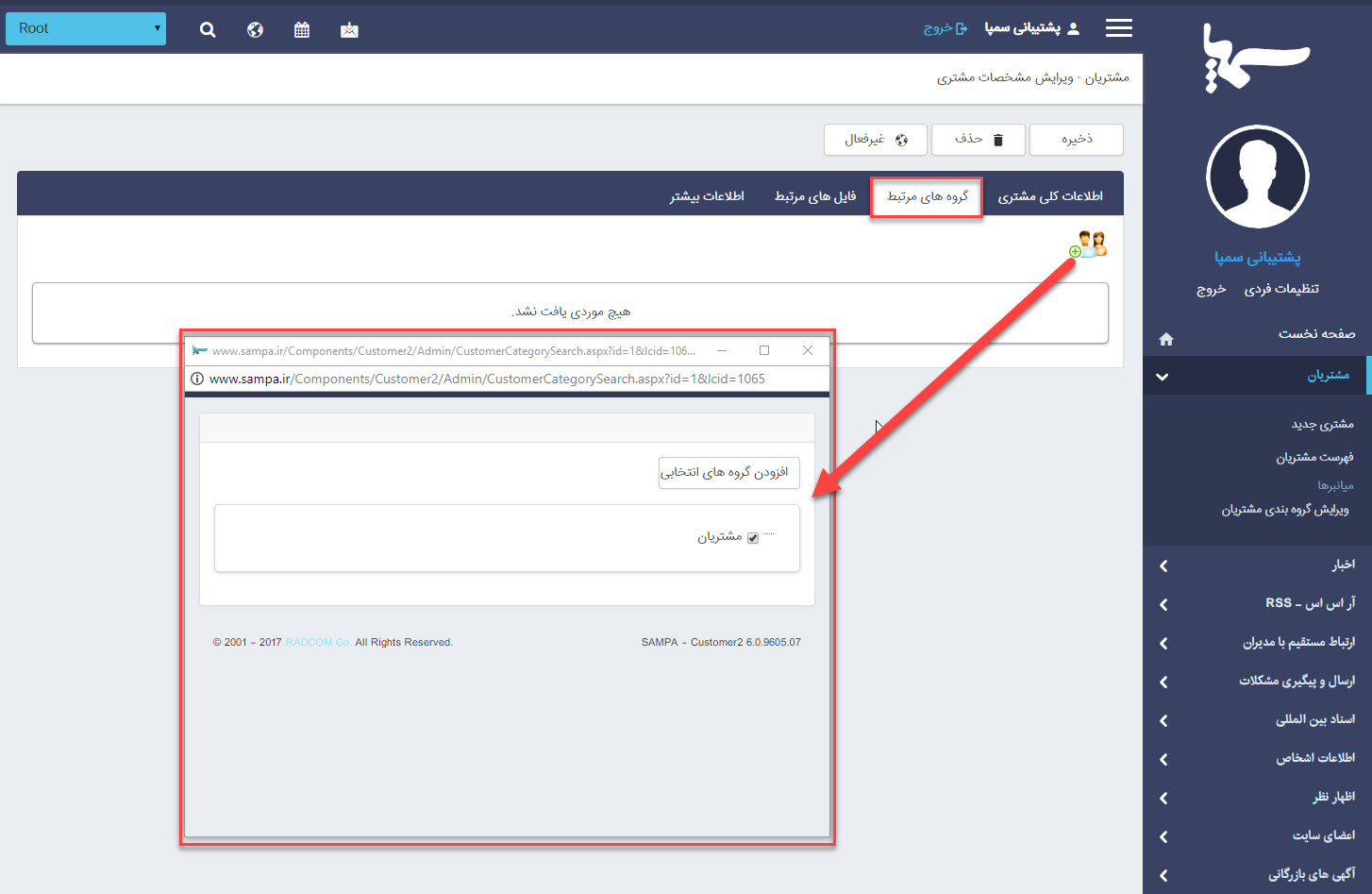
در غیر این صورت شما میتوانید گروههای جدیدی را بسازید.
گروهبندی مشتریان:
پس از ذخیره اطلاعات مشتری سربرگ گروهبندی فعال میگردد. برای ایجاد گروه جدید از منو سمت راست برروی ویرایش گروه بندی مشتریان کلیک نمایید.
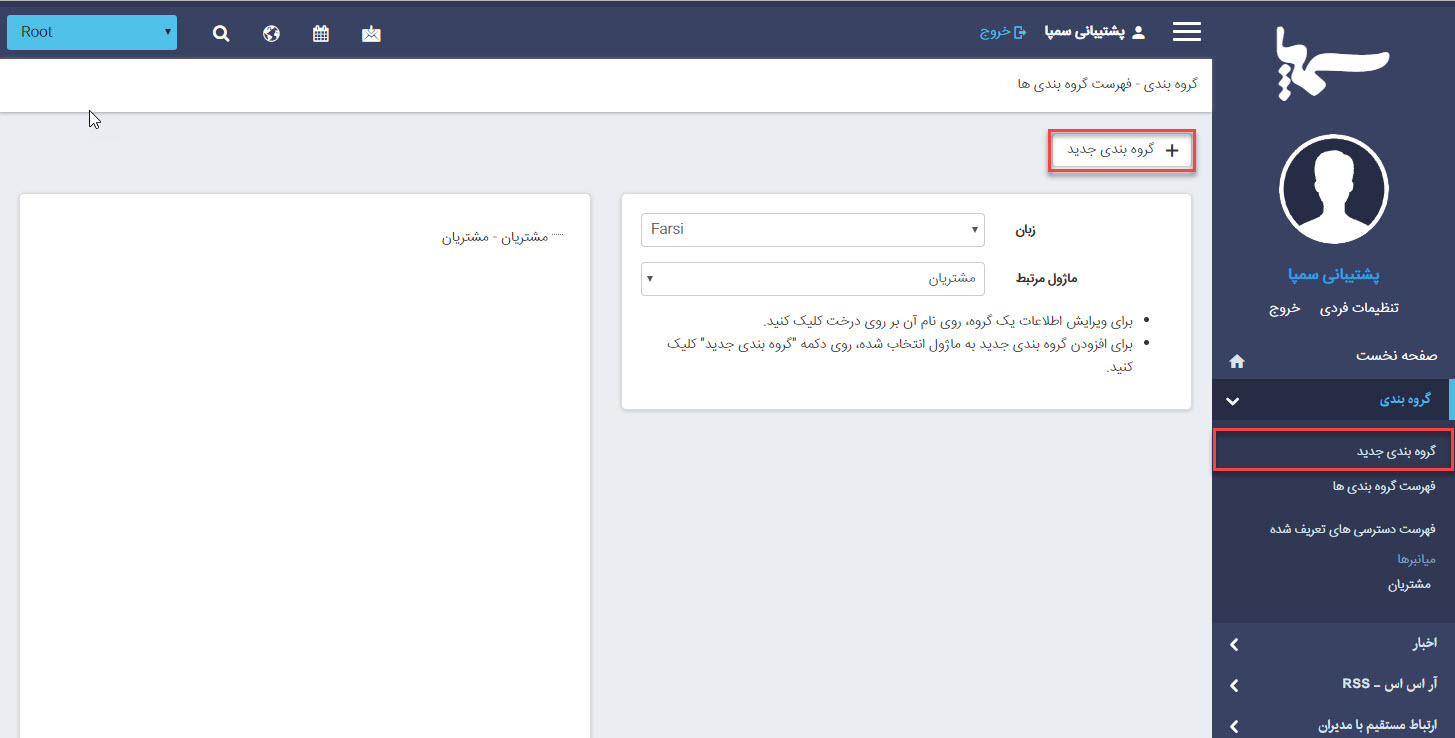
در صفحه باز شده فهرستی از تمامی گروههای ایجاد شده برای ماژول مشتریان قابل مشاهده میباشد که با انتخاب هرکدام، میتوان آنها را حذف یا ویرایش نمود.
ازطریق منو سمت راست گزینه گروه بندی جدید یا از طریق کلید گروه بندی جدید میتوانید گروه جدیدی برای دسته بندی مشتریان بسازید.
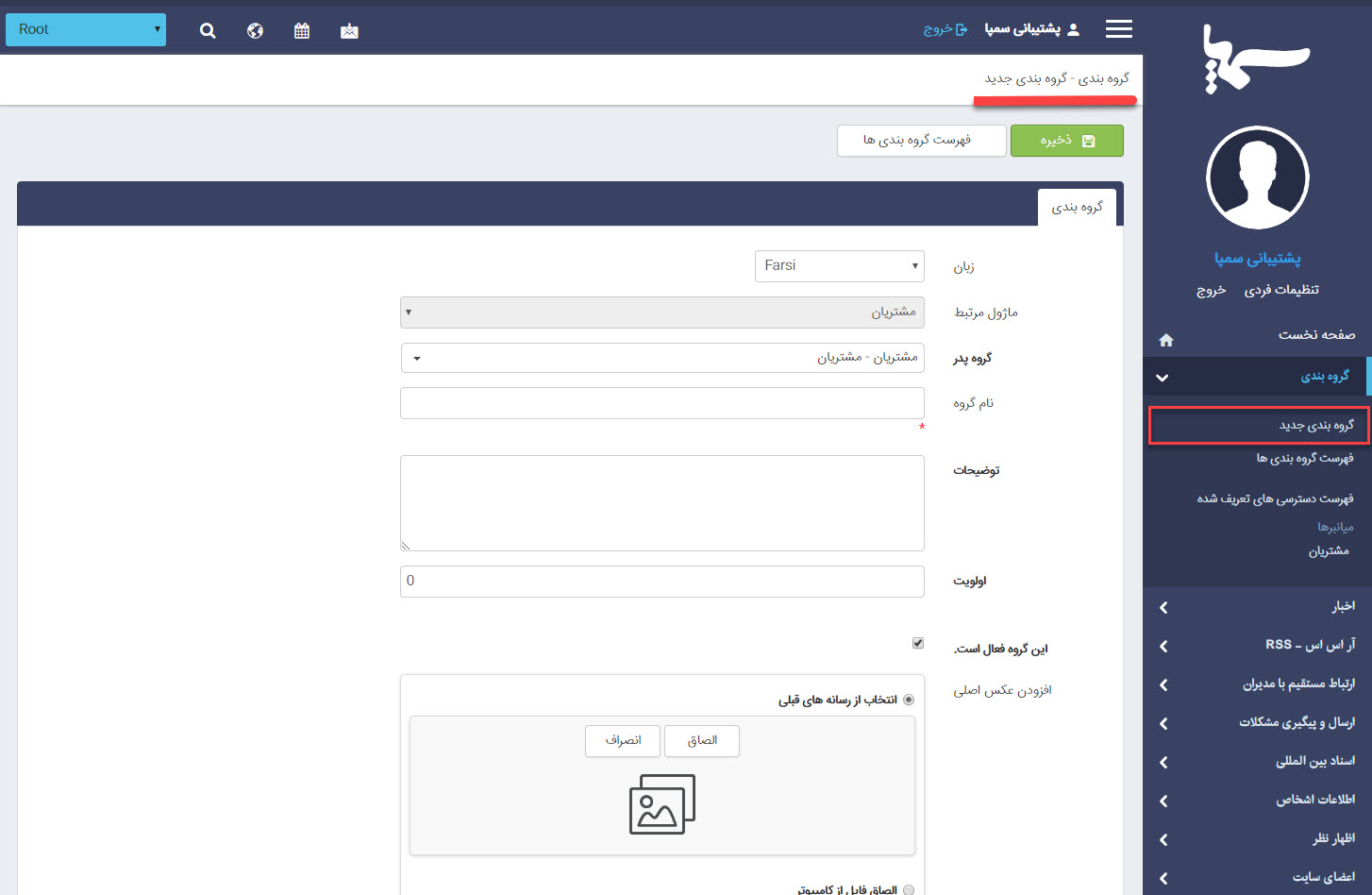
عنوان گروه را وارد کرده و در صورت طراحی سایت بصورت چند زبانه با انتخاب زبانهای دیگر نیز میتوان عنوان گروه را وارد و سپس ذخیره نمود.
پس از بازگشت به صفحه اطلاعات مشتری میتوانید گروه جدید را مشاهده و انتخاب نمایید.
سربرگ فایلهای مرتبط:
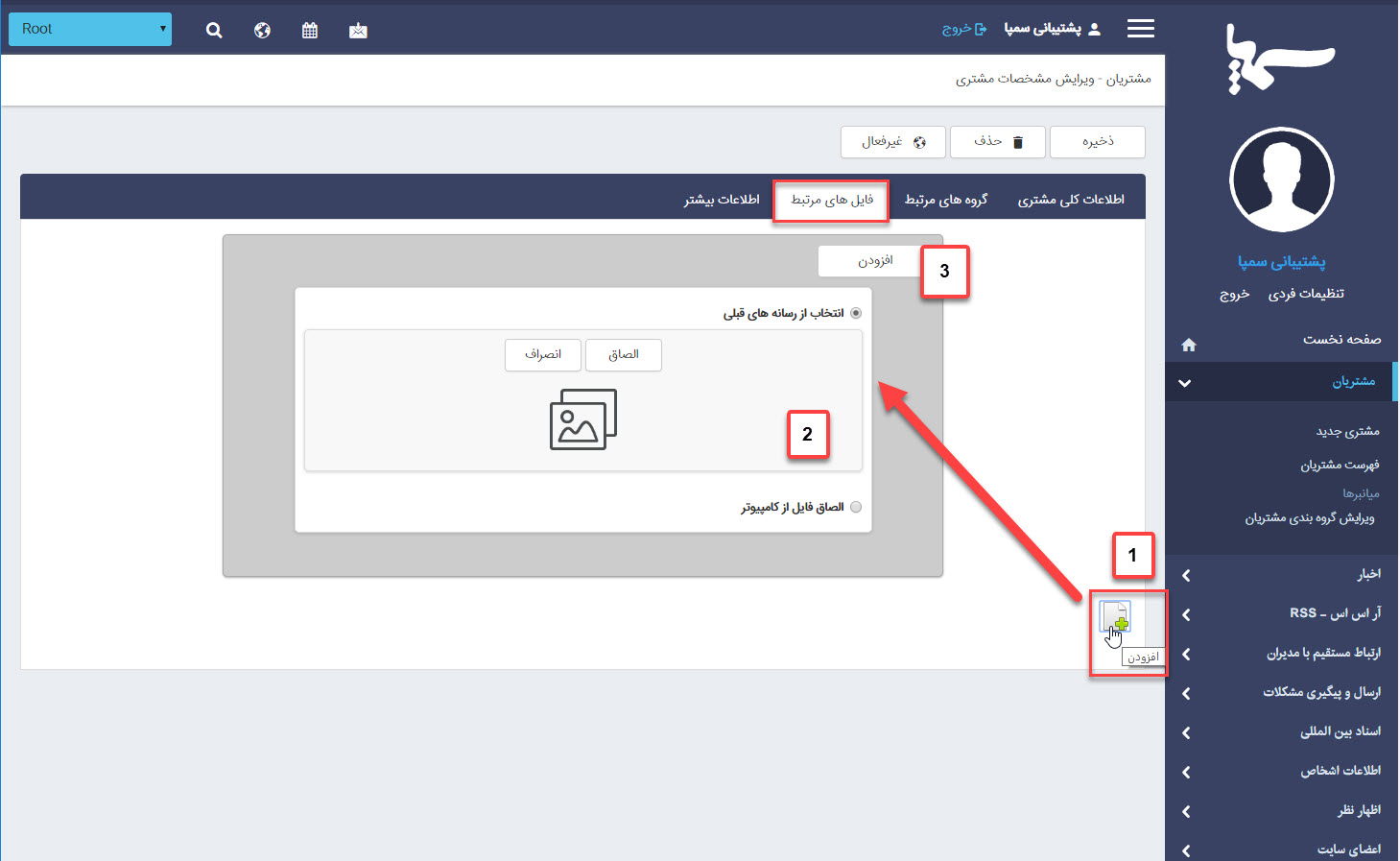
سربرگ اطلاعات بیشتر:
میتوانید اطلاعات کاربر ثبت کننده مشتری را که بصورت سیستمی ایجاد میگردد در این بخش مشاهده نمایید.
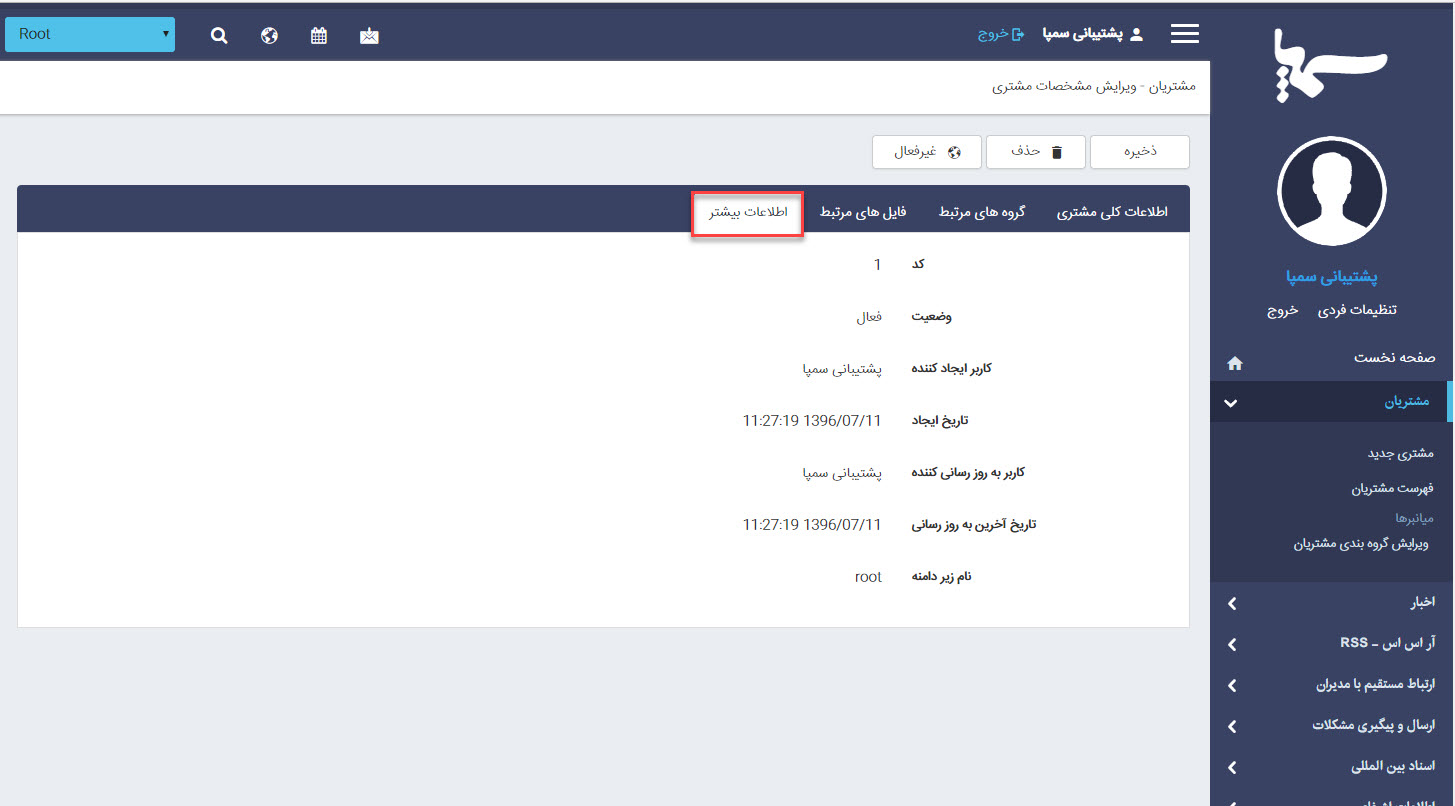
در صورت عدم نیاز به نمایش اطلاعات مشتری در سایت میتوانید وضعیت مشتری را در حالت غیرفعال قرار دهید.
چگونگی نمایش مشتریان در سایت:
همانند تمامی ماژولهای مانا برای نمایش مشتریان در سایت باید از کادر پویا استفاده نمود، به همین دلیل وارد ماژول مدیریت محتوا (CMS)شده و درون صفحه مدنظر ، از کادرهای پویای مشتریان یکی را انتخاب نمایید.
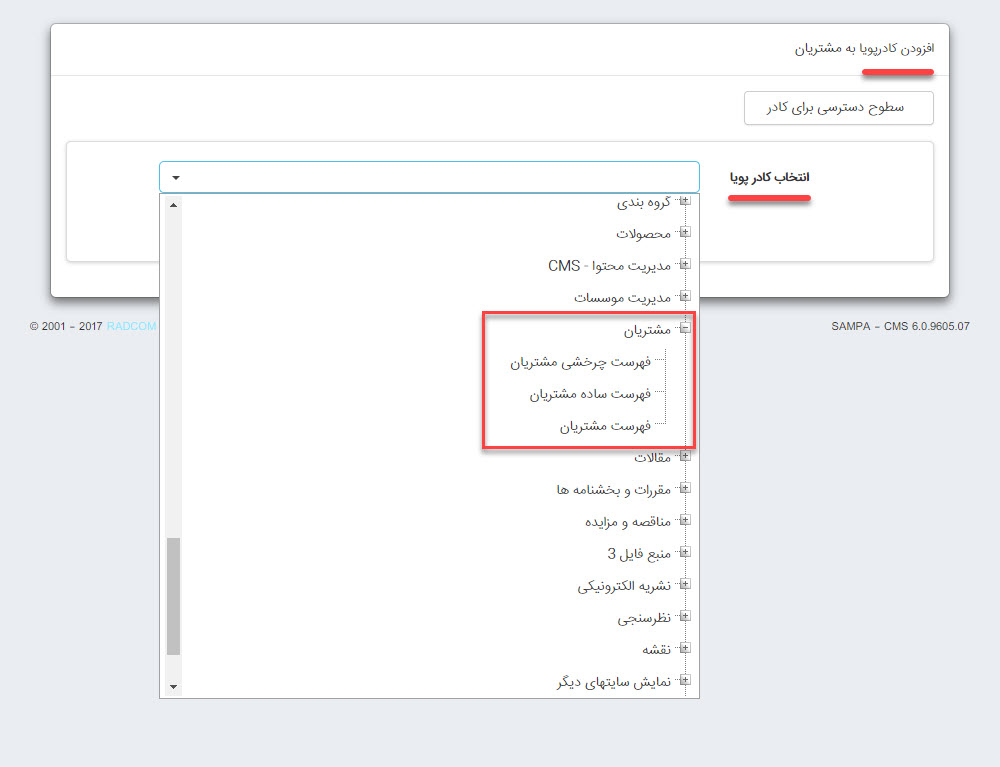
لازم به توضیح است که برای کار با کادرهای پویا تبهای عنوان، نحوه نمایش، رسانه مرتبط و افکت در تمامی کادرها یکسان هستند و تنها بخش پارامتر است که در کادرهای مختلف، شامل مقادیر متفاوتی است. به همین دلیل ما نیز در اینجا تنها به توضیح بخش پارامترها میپردازیم:
کادر پویا فهرست چرخشی مشتریان:
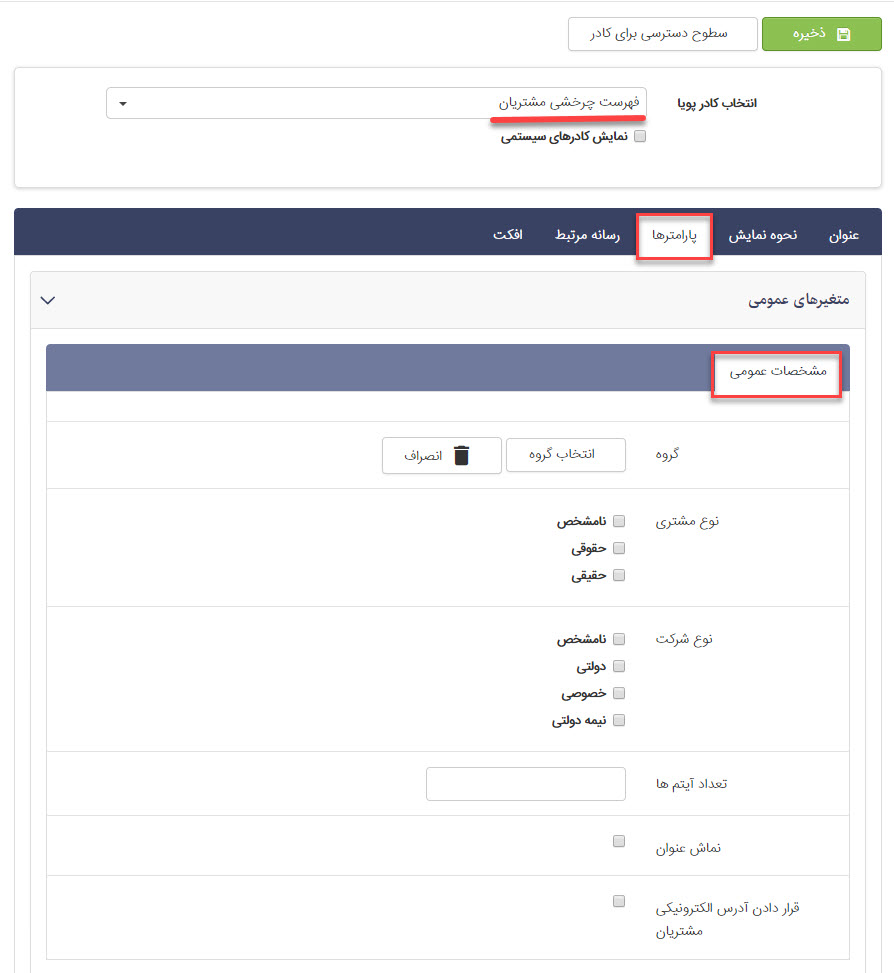
مشخصات عمومی:
- گروه: در صورت گروه بندی کردن مشتریان میتوان گروههای مورد نظر را برای نمایش انتخاب نمود.
- نوع مشتری و نوع شرکت: همانند انتخاب گروه مشتریان، میتوان نمایش آنها را براساس نوع مشتری و نوع شرکت نیز انتخاب نمود.
- تعداد آیتمها: تعداد آیتمهایی که میخواهید در سایت نمایش داده شود را در این بخش میتوانید تعیین نمایید.
- نمایش عنوان: فعال و غیر فعال کردن نمایش عنوان در سایت با فعال نمودن این گزینه نام شرکتها نمایش داده میشود.
- قرار دادن آدرس الکترونیکی مشتریان: با فعال نمودن این گزینه پس از کلیک روی تصویر مشتری به وب سایت او منتقل میشوید.
درنهایت با تنظیم پارامترهای مناسب، خروجی کادر پویا در سایت بصورت زیر خواهد بود:
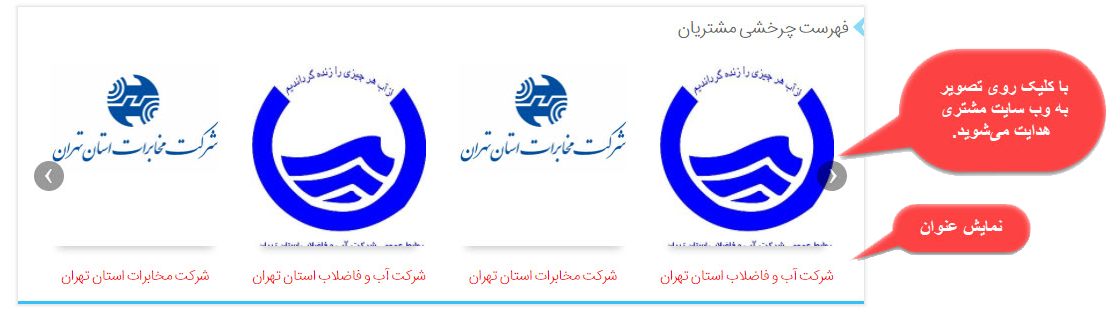
کادر پویا فهرست ساده مشتریان:
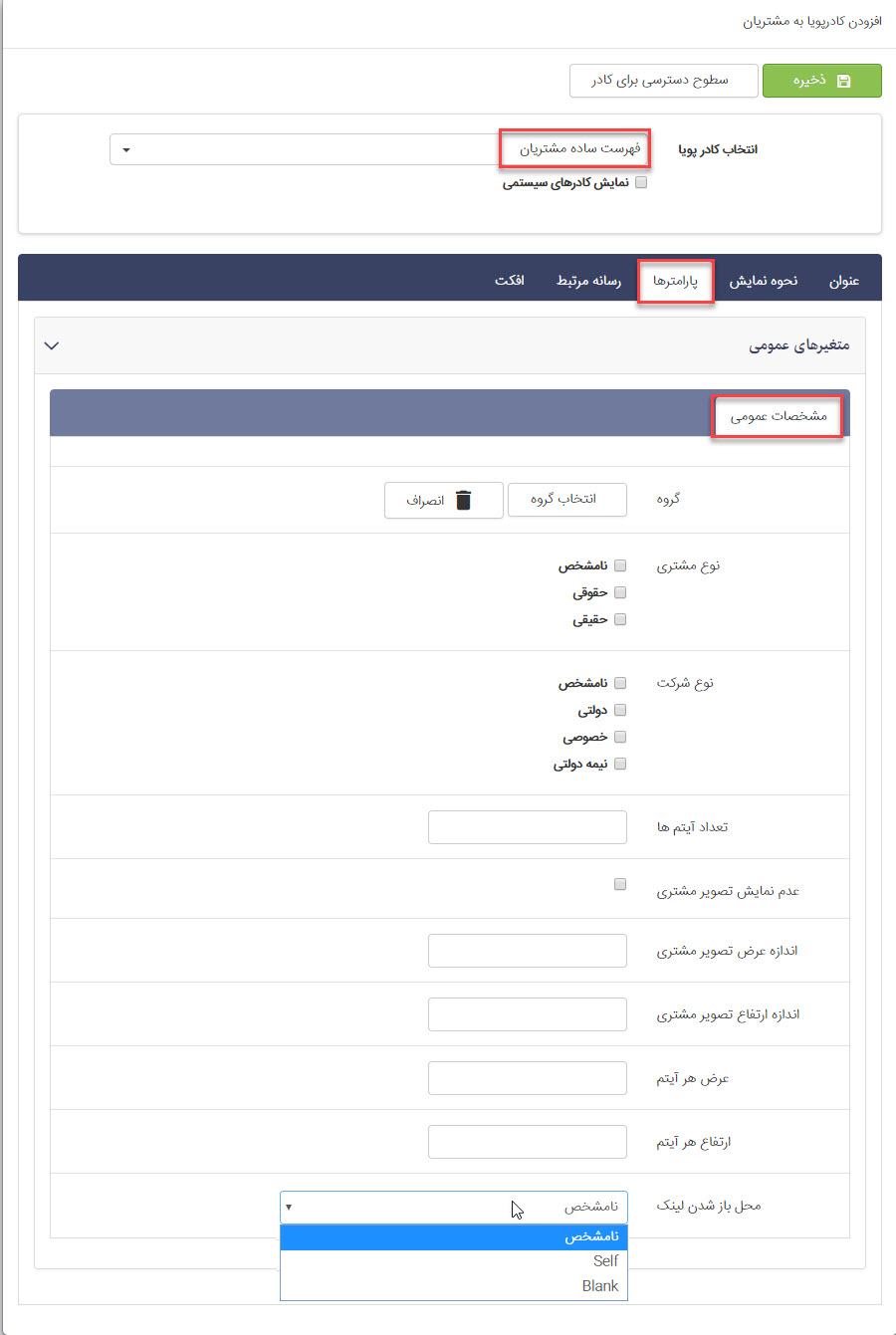
مشخصات عمومی:
- گروه: در صورت گروه بندی مشتریان میتوان گروهی خاص را برای نمایش انتخاب نمود.
- نوع مشتری و نوع شرکت: همانند انتخاب گروه مشتریان، میتوان نمایش آنها را براساس نوع مشتری و نوع شرکت نیز انتخاب نمود.
- تعداد آیتمها: تعداد آیتمهایی که میخواهید در سایت نمایش داده شود را در این بخش میتوانید تعیین نمایید.
- عدم نمایش تصویر مشتری: با فعال نمودن این گزینه تصویر مشتری غیرفعال و فقط نام شرکت نمایش داده میشود.
- اندازه عرض و ارتفاع تصویر مشتری: عرض و ارتفاع مدنظر برای تصویر مشتری را برحسب پیکسل وارد نمایید.
- عرض و ارتفاع هر آیتم: عرض و ارتفاع در برگیرندهی پنل هر مشتری را برحسب پیکسل وارد نمایید.
- محل باز شدن لینک: عبارت Self به معنی باز شدن لینک در همان صفحه و Blank به معنی باز شدن در مرورگر جدیدی است.
درنهایت با تنظیم پارامترهای مناسب، خروجی کادر پویا در سایت بصورت زیر خواهد بود:
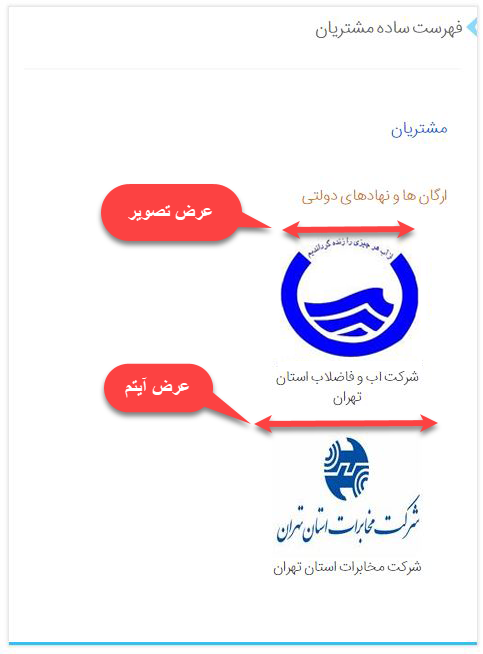
کادر پویا فهرست مشتریان:
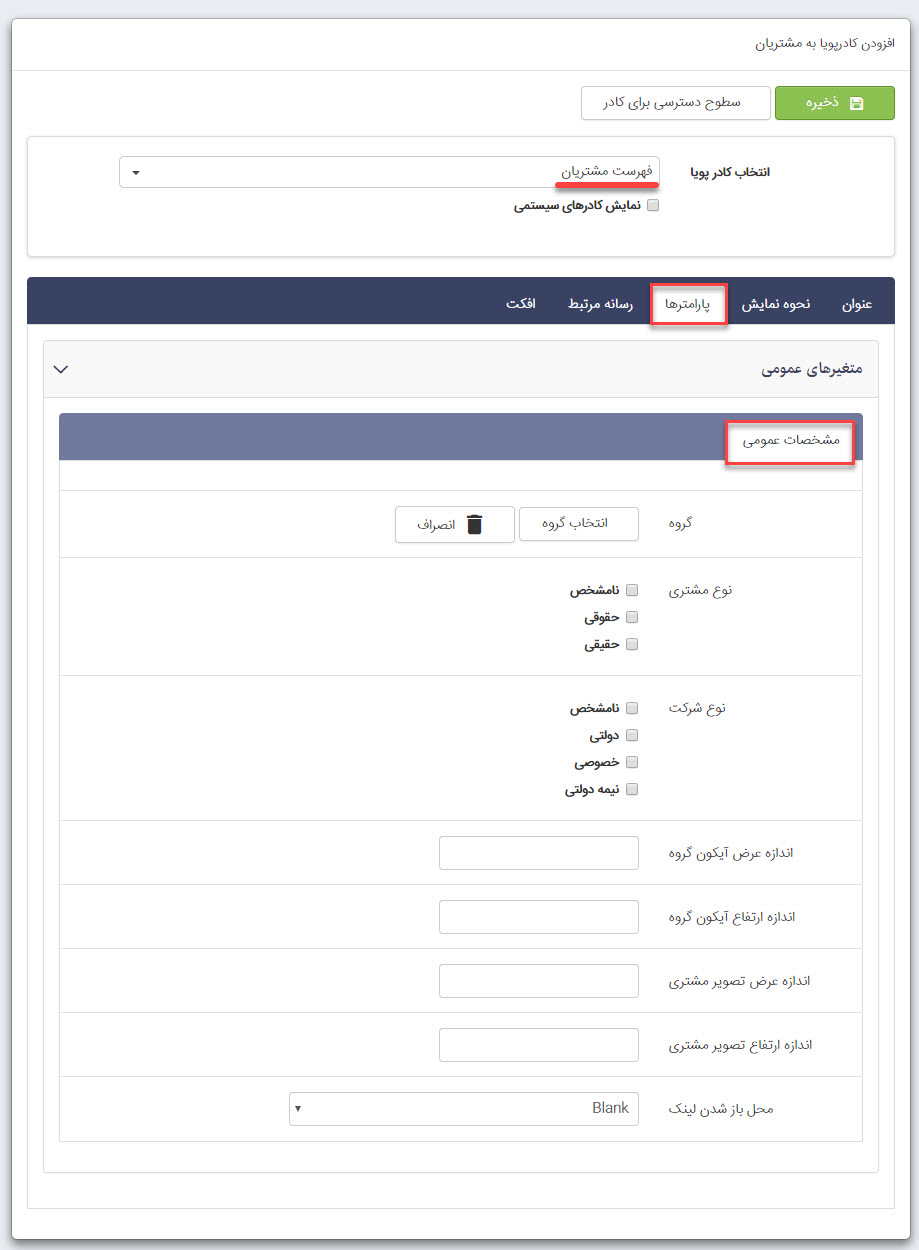
مشخصات عمومی:
- گروه: در صورت گروه بندی کردن مشتریان میتوان گروههای مورد نظر را برای نمایش انتخاب نمود.
- نوع مشتری و نوع شرکت: همانند انتخاب گروه مشتریان، میتوان نمایش آنها را براساس نوع مشتری و نوع شرکت نیز انتخاب نمود.
- اندازه عرض و ارتفاع آیکون گروه: عرض و ارتفاع آیکون هر گروه که همان تصویر اصلی مرتبط به گروه میباشد برحسب پیکسل در این قسمت وارد نمایید.
- اندازه عرض و ارتفاع تصویر مشتری: عرض و ارتفاع مدنظر برای تصویر مشتری را برحسب پیکسل وارد نمایید.
- محل باز شدن لینک: عبارت Self به معنی باز شدن لینک در همان صفحه و Blank به معنی باز شدن در مرورگر جدیدی است.
درنهایت با تنظیم پارامترهای مناسب، خروجی کادر پویا در سایت بصورت زیر خواهد بود:
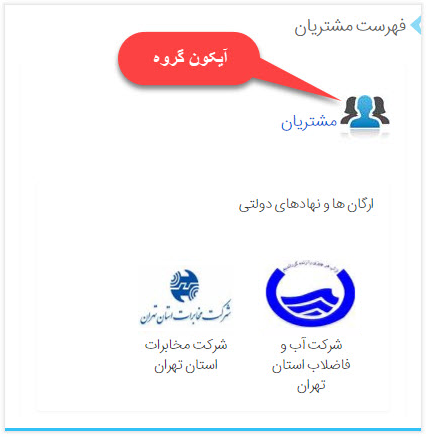
9,971بازدید
